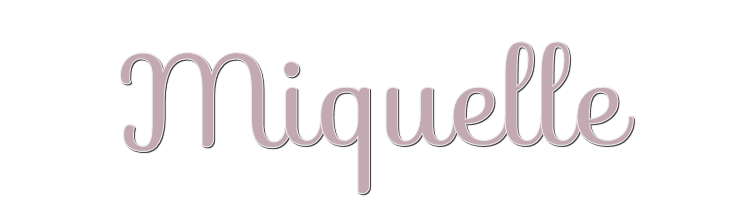

Esta lección está hecha con PSPX9.
Pero se puede hacer con otras versiones.
© por SvC-Design

Materialen Download :
Here
*******************************************************************
Materiales
6536-Luz Cristna.pspimage
deco-miquelle-1.png
deco-miquelle-2.png
NarahsMasks_1572.jpg
tekst-miquelle.png
******************************************************************
Filtro:
Filtro - vm toolbox - zoom blur
Filtro - simple - 4 way average
******************************************************************
Paleta de colores:
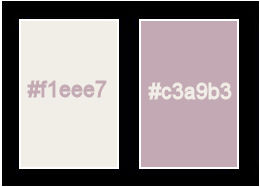
******************************************************************
Metodo de trabajo
Cuando se usan otros tubos y colores, el modo de fusión y / o la opacidad de la capa pueden diferir
******************************************************************
Preparaciones generales:
¡¡Primero instala tus filtros antes de que se abra tu PSP !!
Máscaras: guarda en tu carpeta de máscaras en PSP, a menos que se indique lo contrario
Textura y patrón: guarda en tu folleto de texturas en PSP
Selecciones: guarda en tu carpeta de Selecciones en PSP
Abre tus tubos en PSP
******************************************************************
Vamos a empezar - ¡Que te diviertas!
Recuerda guardar tu trabajo regularmente
******************************************************************
1.
Archivo - nuevo - imagen de 650 x 500 píxeles - transparente
2.
Establezca en su paleta de materiales: color de primer plano a la luz (# f1eee7) y
color de fondo en oscuro (# c3a9b3)
3.
Active su herramienta de relleno de inundación: complete su imagen con su color de primer plano
4.
Efectos – efectos de la imagen – desplazamiento - Color: Fondo
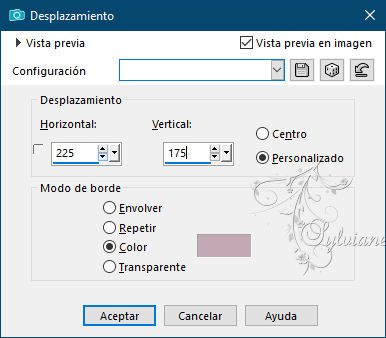
5.
Efectos – efectos de la imagen – mosiaco integrado

6.
Efectos – efectos de los borders – realzar mas
7.
Capas - Duplicar
8.
Imagen - Espejo – espejo horizontal
9.
Imagen – espejo – espejo vertical
10.
Ponga en su paleta de capas - la opacidad en 50
11.
Selecciones: seleccionar todo
12.
Imagen - agregar bordes - simétrico NO marcado - color: fondo
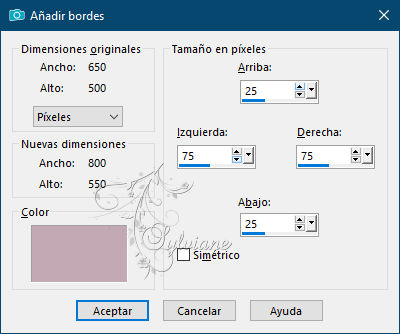
13.
Efectos – efectos de la imagen – mosiaco integrado- Menú desplegable: predeterminado
14.
Efectos - efectos 3d - sombra paralela
0/0/75/35- color: #000000
15.
Activar Herramienta seleccionar area – seleccion personalizada
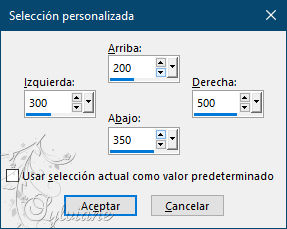
16.
Efectos – efectos de textura - persianas - color: fondo
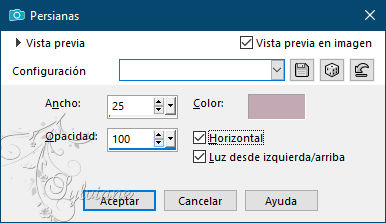
17.
Efectos - efectos de textura - persianas - desmarque la luz desde la izquierda / arriba
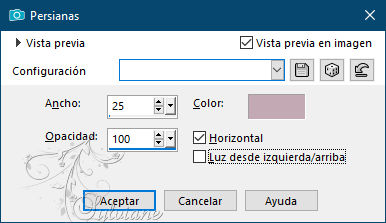
18.
Efectos - efectos 3D - sombra paralela - la configuración es correcta
19.
Selecciones - seleccionar todo
20.
Imagen - agregar bordes - simétrico NO marcado - color: primer plano
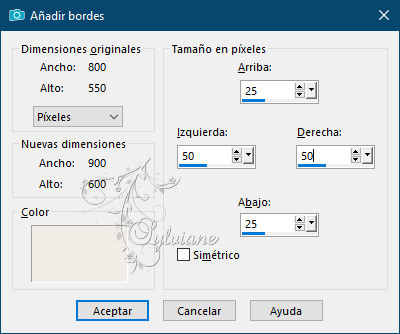
21.
Selecciones - invertir
22.
Efectos - efectos de textura - persianas - la configuración es correcta
23.
Selecciones - Invertir
24.
Efectos - efectos 3D - sombra paralela - la configuración es correcta
25.
Seleccciones – anular seleccion
26.
Efectos – efectos de la imagen – mosiaco integrado

27.
Activar Herramienta seleccionar area – seleccion personalizada
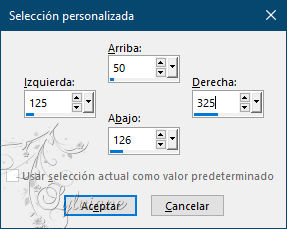
28.
Selecciones - Convertir selección en capa
29.
Efectos - efectos 3D - sombra paralela - la configuración es correcta
30.
Efectos - Efectos de textura - Textil
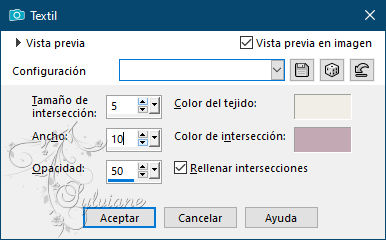
31.
Seleccciones – anular seleccion
32.
Efectos - Efectos de distorsión - Viento
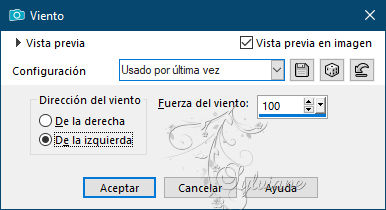
33.
Efectos – efectos de los borders – realzar mas
34.
Capas - Duplicar
35.
Imagen - Espejo – espejo horizontal
36.
Activar la herramienta de selección (presione K en el teclado)
E introduzca los siguientes parámetros:
Pos X :323 – Pos Y :23
37.
Presiona tu letra M (deselecciona)
38.
Capas - Fusionar - Fusionar hacia abajo
39.
Capas - Duplicar
40.
Modo de mezcla: multiplicar
41.
Filtro - vm toolbox - zoom blur
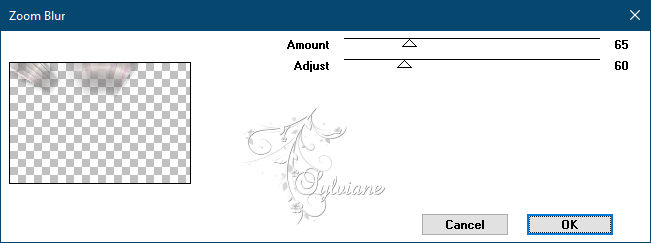
42.
Activar la capa de abajo
43.
Activar Herramienta seleccionar area – seleccion personalizada
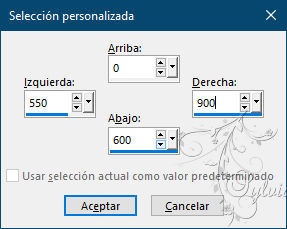
44.
Filtro - simple - 4 way average
45.
Capas – nueva capa de trama
46.
Activar deco-miquelle-1.png
Editar - copiar
47.
Activar su imagen
Editar - pegar en la selección
48.
Selecciones – modifar – contraer - 75pixeles
49.
Editar - borrar (borrar)
50.
Modo de mezcla: Luz fuerte
51.
Efectos – efectos de los borders – realzar mas
52.
Seleccciones – anular seleccion
53.
Efectos – efectos de la imagen – mosiaco integrado- la configuración es correcta
54.
Capas - Duplicar
55.
Imagen - Espejo – espejo horizontal
56.
Capas - Fusionar - Fusionar hacia abajo
57.
Imagen - cambio de tamaño - 75% de todas las capas NO marcadas
58.
Imagen - Rotación libre
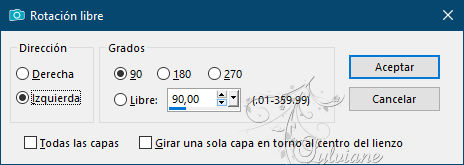
59.
Activar la herramienta de selección (presione K en el teclado)
E introduzca los siguientes parámetros:
Pos X :100 – Pos Y :3
60.
Presiona tu letra M (deselecciona)
61.
Capas – nueva capa de trama
62.
Activar Herramienta seleccionar area – seleccion personalizada
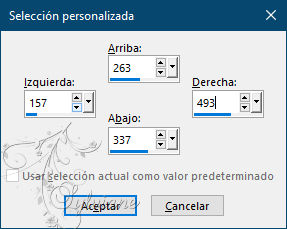
63.
Efectos - efectos 3D - sombra paralela - la configuración es correcta
64.
Seleccciones – anular seleccion
65.
Efectos - efectos de textura - persianas - luz de marca de verificación desde la izquierda / arriba
asi es como luce ahora
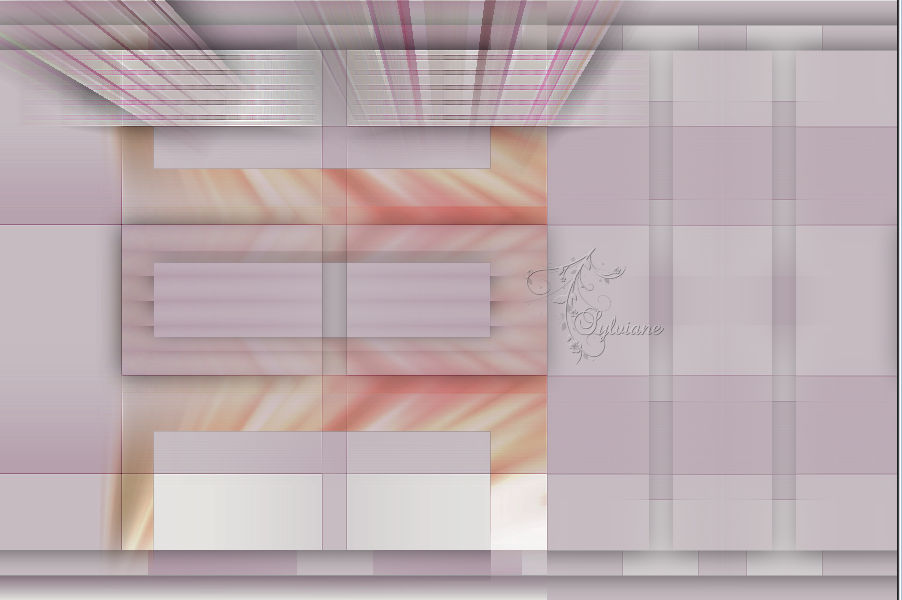
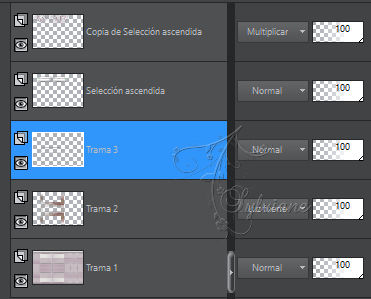
66.
Establecer en su paleta de materiales - su color de primer plano en un color diferente: # 8c725a
67.
Capas – nueva capa de trama
68.
Active su herramienta de relleno de inundación: llene su capa con su color de primer plano
69.
Capas – nueva capa de mascara – a partir du una imagen - NarahsMasks_1572.jpg
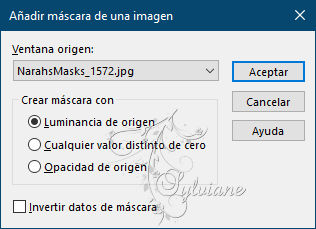
70.
Capas - Fusionar - Fusionar grupo
71.
Imagen – espejo – espejo vertical
72.
Modo de mezcla: Luz fuerte
73.
Efectos - efectos 3D - sombra paralela - la configuración es correcta
74.
Selecciones - seleccionar todo
75.
Imagen - agregar bordes - la configuración es correcta
76.
Efectos – efectos de la imagen – mosiaco integrado - Menú desplegable: Predeterminado
77.
Selecciones - invertir
78.
Ajustar - Desenfocar - Desenfoque gaussiano - Rango: 20
79.
Selecciones - invertir
80.
Efectos - efectos 3D - sombra paralela - la configuración es correcta
81.
Seleccciones – anular seleccion
82.
Efectos – efectos de la imagen – mosiaco integrado

83.
Activar 6536-Luz Cristna.pspimage
- Editar - copiar
84.
Activar su imagen
Editar - pegar como nueva capa
85.
Imagen - cambio de tamaño - 85% de todas las capas NO marcadas
86.
Activar la herramienta de selección (presione K en el teclado)
E introduzca los siguientes parámetros:
Pos X :424 – Pos Y :16
presione M
87.
Capas - Duplicar
88.
Ajustar - Desenfocar - Desenfocar radial
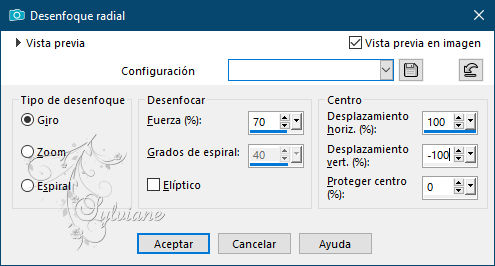
89.
Efectos – efectos de los borders – realzar mas
90.
Modo de mezcla: Luz fuerte
91.
Capas – organizar – bajar
92.
Activar la capa superior
93.
Efectos - efectos 3D - sombra paralela - la configuración es correcta
94.
Activar tekst-miquelle.png
Editar - copiar
95.
Activar su imagen
Editar - pegar como nueva capa
96.
Activar la herramienta de selección (presione K en el teclado)
E introduzca los siguientes parámetros:
Pos X :64 – Pos Y :419
presione M
97.
Efectos – efectos de los borders – realzar mas
98.
Efectos - efectos 3d - sombra paralela
0/0/65/15 color:#000000
99.
Activar deco-miquelle-2.png
Editar - copiar
100.
Activar su imagen
Editar - pegar como nueva capa
101.
Activar la herramienta de selección (presione K en el teclado)
E introduzca los siguientes parámetros:
Pos X :92 – Pos Y :294
102.
Presiona tu letra M (deselecciona)
103.
Efectos - efectos 3D - sombra paralela - la configuración es correcta
104.
Efectos – efectos de los borders -realzar
105.
Capas - nueva capa ráster - ponga su marca de agua
106.
Selecciones - seleccionar todo
107.
Imagen - añadir bordes - simétrico - 25 píxeles - color de fondo
108.
Efectos - efectos 3D - sombra paralela - la configuración es correcta
109.
Seleccciones – anular seleccion
110.
Imagen - cambio de tamaño - ancho 800 píxeles - todos marcados
111.
Guardar como jpg
Back
Copyright Translation © 2021 by SvC-Design